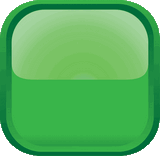Прошивка openwrt для tp link tl wr941nd скачать | |

Прошивка openwrt для tp link tl wr941nd.Заметки и статьи об IT и на околокомпьютерную тематику. Восстановление прошивки на роутере TP-LINK TL-WR941ND через Serial интерфейс. By admin on Сен 28, 2011 in Hardware. Внимание. Все действия описанные в данной статье вы делаете на свой страх и риск. Никаких гарантий я не даю. Так-же помните, что вскрыв роутер, вы теряете гарантию от сервис центра. В этой статье я расскажу о том как восстановить прошивку на роутере TP-LINK TL-WR941ND после её полного стирания или повреждения. В моем случае прошивка оказалась поврежденной после неудачной прошивки на DD-WRT. В состоянии со стертой или поврежденной прошивкой роутер ведет себя так — постоянно горит только индикатор питания, остальные индикаторы одновременно загораются и тухнут каждую 1 секунду, и при попытках подключения к компьютеру выходит сообщение, что сетевой кабель не подключен. Восстанавливать прошивку будем через Serial интерфейс на плате роутера. Для этого нам понадобиться: 1. — КАБЕЛЬ USB-RS232. Для подключения к Serial интерфейсу на роутере понадобится кабель USB-RS232 (подходят кабели от многих старых телефонов Nokia, Siemens, Sony-Ericsson и т.д.). Я для перепрошивки буду использовать кабель от Sony-Ericsson(на фото он со срезанным штекером), распиновку кабелей можно найти тут — https://pinouts.ru. Контакты кабеля подключаем к плате роутера следующим образом: Кабель ————> Роутер Tx ——————> Rx Rx ——————> Tx GND —————> GND. Тоесть Tx кабеля к Rx контакту на роутере, Rx кабеля к Tx контакту роутера и GND кабеля к GND роутера. Вот расположение контактов на роутере TP-LINK TL-WR941ND: Также для перепрошивки понадобится установка перемычки как показано на рисунке (я её напаял паяльником). Если вы придумаете другой способ сделать перемычку пользуйтесь им. 2. — TFTP-сервер. Также нам понадобится TFTP-сервер, с него будем скачивать прошивку во время перепрошивки. Установим для этого — WinAgents TFTP Server — https://www.winagents.com/downloads/tftpsetup.exe Для его работы подойдут настройки по умолчанию. Его директория по умолчанию в Windows XP — C:\Documents and Settings\All Users\Aplication Data\WinAgents\TFTP Server 4\TFTPRoot\ — в нее нужно будет положить файл прошивки в формате .bin . Я использовал эту прошивку(но вы можете использовать и свою) — https://cyber-notes.net/wr941nv2_en_3_11_8_up(100609).bin Также на компьютере с которого будем перепрошивать роутер временно укажем ip — 192.168.1.254. 3. — Терминальный клиент Putty. sgtatham/putty/latest/x86/putty.exe. Далее настроить как показано на картинках: Вместо COM1 укажите свой порт. ПРОШИВКА. — Подключаем кабель USB-RS232 к роутеру а кабель USB-RS232 к компьютеру. — Подключаем роутер к компьютеру сетевым кабелем(обжатой витой парой) — Включаем питание роутера. — Запускаем Putty и соединяемся с роутером. Если вы удачно соединитесь с роутером вы увидите сообщение о подключении и он будет автоматически рестартовать показывая сообщение: Autobooting in 1 seconds … Чтобы отключить авто рестарт во время показа сообщения — Autobooting in 1 seconds … — введите быстро с клавиатуры — tpl Если вы успели ввести то индикаторы роутера перестанут мигать и в Putty появится приглашение для ввода команд. Введем следующую команду для указания ip адресов сервера и роутера: setenv serverip 192.168.1.254; setenv ipaddr 192.168.1.1. Укажем файл прошивки: tftp 0x80800000 wr941nv2_en_3_11_8_up(100609).bin. Далее введем(где 0x3c0000 это размер прошивки в шестнадцатеричной системе, узнать его можно так в свойствах файла смотрим его размер в байтах, у моей прошивки он — 3932160 байт — и переводим в шестнадцатеричную систему получаем — 0x3c0000 ) Прошивка openwrt для tp link tl wr941nd Прошивка openwrt для tp link tl wr941nd | |
|
| |